Windows7修改hosts文件屏蔽網(wǎng)站的方法
談起hosts文件我想大多數(shù)人都不會(huì)感到陌生,因?yàn)槔盟覀兛梢云帘我恍┚W(wǎng)站,不過很多用戶不知道Windows7怎么修改hosts文件屏蔽網(wǎng)站,為此小編趕緊整理了Windows7修改hosts文件屏蔽網(wǎng)站的方法,大家趕緊來看看吧!
方法/步驟(以屏蔽新浪網(wǎng)站為例):
1、首先找到hosts文件,在Windows7的32位系統(tǒng)中,hosts文件的位置在“C:WindowsSystem32driversetc”文件夾下,如圖所示。
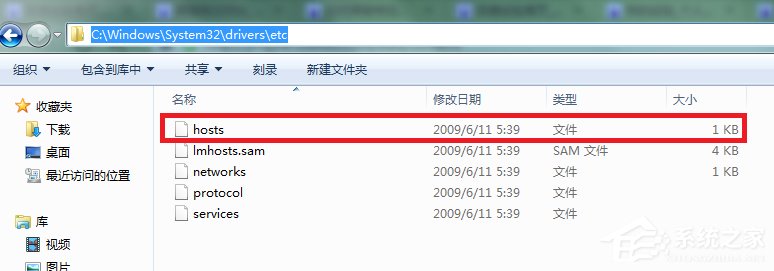
2、右鍵單擊hosts文件,選擇打開選項(xiàng),并在打開方式中選擇“記事本”。
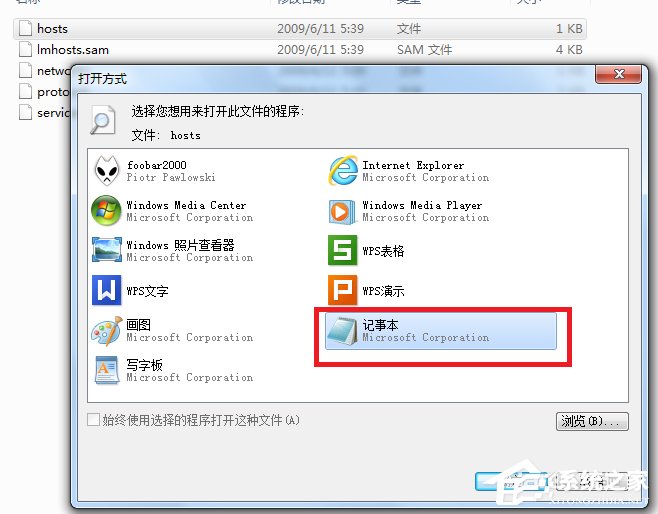
3、進(jìn)入使用記事本編輯的模式之后,我們將我們想要屏蔽的網(wǎng)址和一個(gè)不是網(wǎng)絡(luò)上該網(wǎng)站的IP輸入進(jìn)去,如圖所示。小編使用的是127.0.0.1,這個(gè)是本機(jī)的地址。
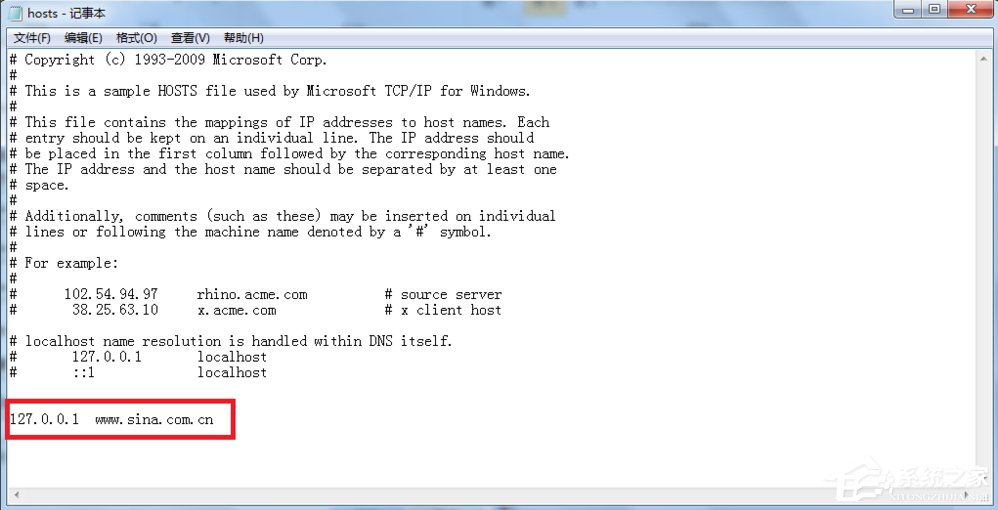
4、添加完成后點(diǎn)擊“文件”→“另存為”,選擇一個(gè)保存的位置,小編選擇的位置為桌面。注意此時(shí)文件的名稱要寫成“hosts”。
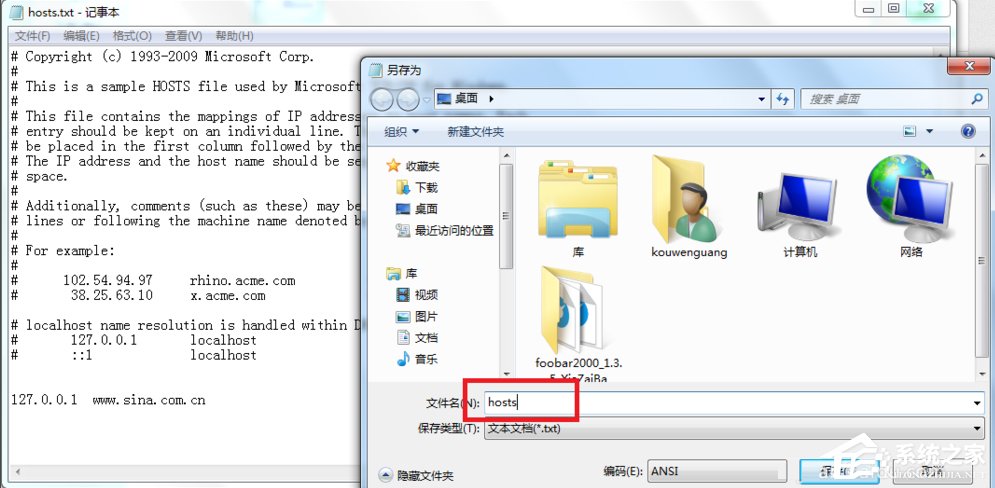
5、此時(shí)我們的桌面上會(huì)出現(xiàn)一個(gè)“hosts.txt“的文件,我們將它重命名,將其后綴去掉。

6、將得到的文件復(fù)制到存放hosts文件的目錄中,也就是“C:WindowsSystem32driversetc”,覆蓋掉原來的文件即可。
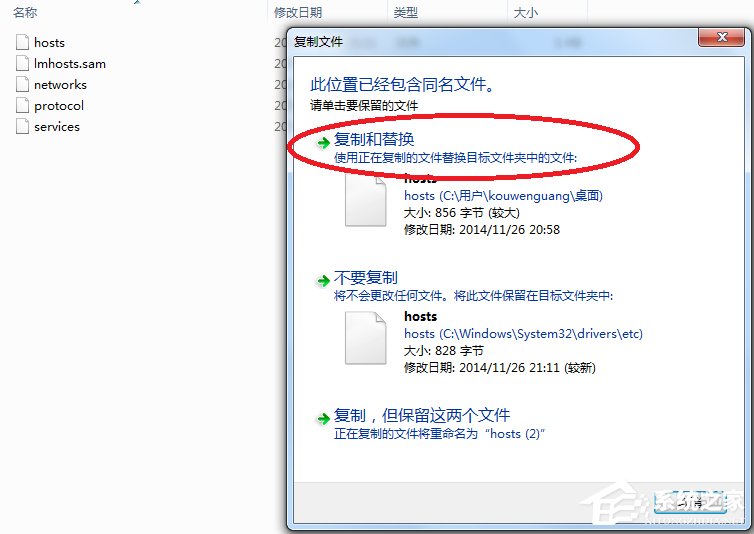
7、此時(shí)我們?cè)跒g覽器的地址欄中輸入“www.sina.com.cn”我們會(huì)發(fā)現(xiàn)我們已經(jīng)無法進(jìn)入首頁,成功屏蔽。
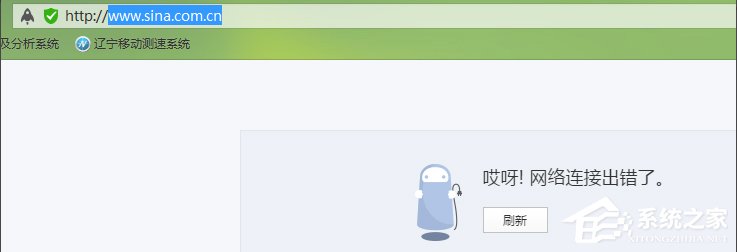
注意事項(xiàng):
1、要取消屏蔽的話只需要?jiǎng)h除對(duì)應(yīng)條目或者在對(duì)應(yīng)條目前加”#“即可。
2、無法直接保存的原因是Windows不允許直接修改hosts文件,并且普通用戶也沒有權(quán)限將文件保存在存放hosts的目錄下,因此只能通過覆蓋的方式進(jìn)行修改。
以上就是Windows7修改hosts文件屏蔽網(wǎng)站的方法了,方法很簡單,我們只需要找到系統(tǒng)的hosts文件,然后用記事本打開它,之后在末尾一行輸入要屏蔽的網(wǎng)址及其不是該網(wǎng)址的IP,最后進(jìn)行保存替換原來的hosts文件即可。
相關(guān)文章:
1. win11wifi連接教程2. win10玩流放之路n卡怎么調(diào)詳細(xì)介紹3. Win7重裝系統(tǒng)忘記密碼解鎖Bitlocker加密怎么辦?4. 微軟中國借Windows 7發(fā)布加速反盜版進(jìn)程5. Win7系統(tǒng)et文件怎么打開?6. Win7系統(tǒng)下Win10安裝程序無法正常啟動(dòng)怎么辦?7. win10系統(tǒng)中的swf格式怎么轉(zhuǎn)換成MP4格式?8. 更新FreeBSD Port Tree的幾種方法小結(jié)9. Win7電腦快捷鍵設(shè)置的方法10. win7換win10系統(tǒng)失敗無限重啟怎么解決
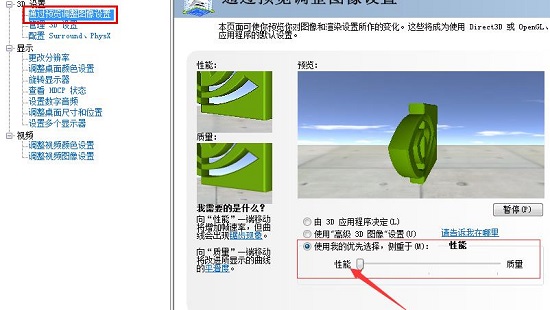
 網(wǎng)公網(wǎng)安備
網(wǎng)公網(wǎng)安備